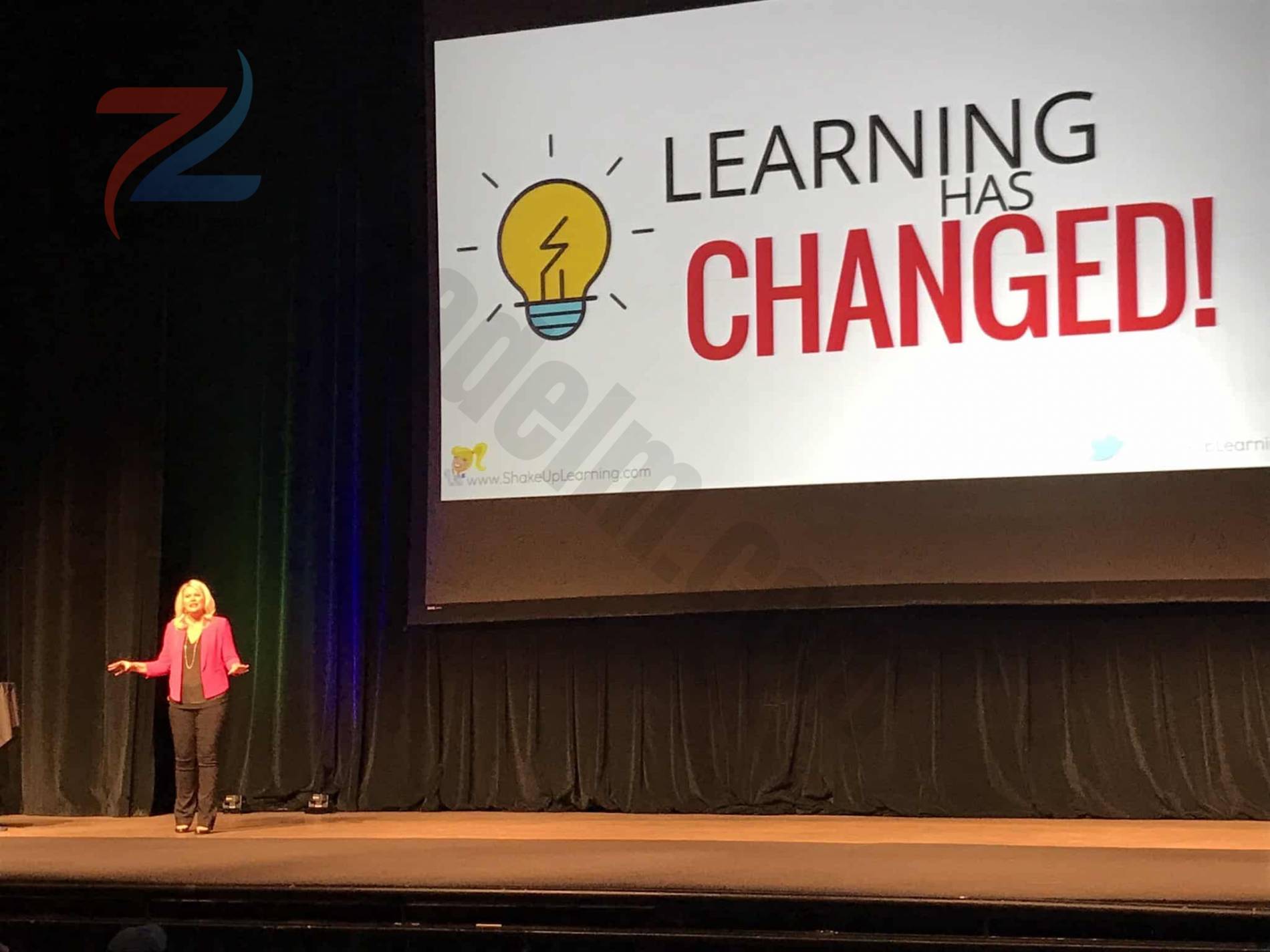8 طرق رائعة للعثور على أي شيء في Google Drive

Google Drive ليس الأكثر تنظيماً ، وأنا أعتمد في كثير من الأحيان على أداة البحث للعثور على ما أحتاجه.
لم أكن أبدًا جيدًا في الاحتفاظ بجميع ملفاتي الرقمية داخل مجلدات متداخلة منظمة بشكل مثالي ومشفرة بالألوان.
إنه لأمر جيد ألا أضطر للقلق بشأن التنظيم داخل Google Drive الخاص بي.
البحث داخل Google Drive قوي للغاية ويساعدني في العثور على أي ملف أحتاجه.
حتى مع وجود آلاف الملفات التي تراكمت لدي على مر السنين ، فإن البحث المتقدم في Google Drive يشبه مساعدي الشخصي ، حيث يبحث في كل مكان ويجد كل ملف أحتاجه.
كمدرسين ، يمكننا تجميع الكثير من الملفات.
وفي كثير من الأحيان ، نحتاج إلى إيجاد الأشياء بسرعة.
باستخدام استراتيجيات البحث أدناه ، يمكنك أن تجد بالضبط ما تحتاجه ببضع ضغطات على المفاتيح.
لفتح البحث المتقدم في Google Drive ، انقر فوق سهم القائمة المنسدلة في نهاية مربع بحث Google Drive ، وستجد أنه يمكنك البحث حسب نوع الملف ووضوح الرؤية والمالك وغير ذلك الكثير!
(ملاحظة: يبدو البحث المتقدم مختلفًا قليلاً في حساب Google Apps for Education عما هو عليه في حسابك الشخصي.)
8 طرق رائعة للعثور على أي شيء في Google Drive
1. ابحث في Google Drive عن طريق الكلمة الرئيسية أو الاسم
ما عليك سوى كتابة مصطلحات الكلمات الرئيسية في مربع البحث لبدء البحث. يحتوي هذا البحث أيضًا على ميزة الإكمال التلقائي التي اعتدنا رؤيتها في عمليات بحث Google. تذكر أن الإكمال التلقائي لا يعرض صورة كاملة.
بعد كتابة كلماتك الرئيسية ، اضغط على Return / Enter لرؤية النتائج الكاملة.
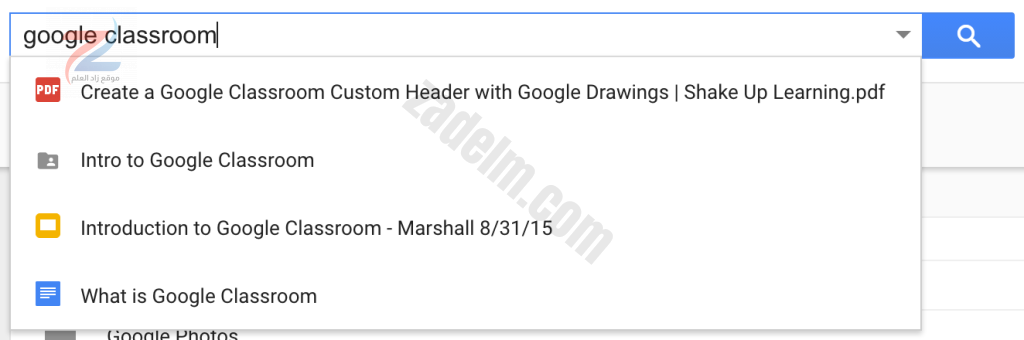
2. ابحث في Google Drive حسب نوع الملف
عند النقر فوق مربع البحث ، تظهر قائمة بأنواع الملفات أسفل مربع البحث.
يمكنك تصفية محرك الأقراص بسرعة حسب نوع الملف لمشاهدة قائمة بالملفات حسب النوع.
يمكنك أيضًا التصفية حسب نوع الملف بمعلمات إضافية باستخدام أداة البحث المتقدم.
انقر فوق المزيد من أدوات البحث أسفل مربع البحث ،
أو انقر فوق سهم القائمة المنسدلة في نهاية مربع البحث وحدد نوع الملف الذي تبحث عنه من القائمة.
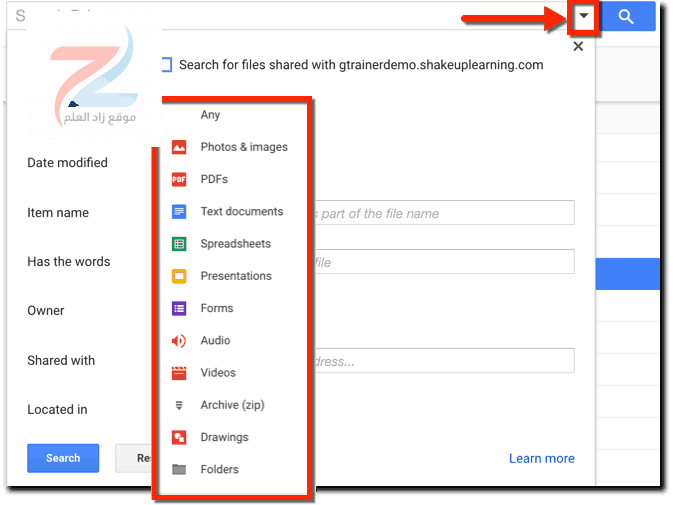
يمكنك تنقية البحث حسب نوع الملف:
- الصور والصور
- ملفات PDF ،
- مستندات نصية
- جداول البيانات
- العروض
- نماذج،
- صوتي،
- فيديو،
- ملفات مضغوطة ،
- الرسومات،
- أو المجلدات.
3. ابحث في Google Drive حسب تاريخ التعديل
إذا كنت تعرف التاريخ أو النطاق الزمني الذي تم فيه تعديل الملف ، فيمكنك أيضًا تحسين البحث حسب التاريخ.
يمكنك استخدام خيارات التاريخ المحددة مسبقًا للتصفية ، أو إذا كنت تريد إدخال تاريخ مخصص أو نطاق تاريخ ، فيمكنك تحديد “مخصص”.
(ملاحظة: هذا هو تاريخ آخر تعديل ، وليس تاريخ الإنشاء.)

4. ابحث في Google Drive عن الكلمات التي يحتوي عليها العنصر
سيؤدي البحث عن الكلمات التي يحتويها العنصر إلى البحث في المحتوى داخل ملفاتك بالإضافة إلى العنوان.
البحث الذكي من Google هو SOOOOOO ذكي!
إذا كنت تبحث عن كلمة “قطة” ، فلن تجد فقط الملفات التي تحتوي على كلمة “قطة” في الاسم ولكن أيضًا ستجد أي صور لديك للقطط!
ملاحظة: هذا هو البحث الافتراضي عن رقم واحد ، المذكور أعلاه ، ولكن هنا يمكنك إضافة عوامل تصفية أخرى لمساعدتك في تحديد موقع الملف أو المجلد.

5. البحث عن طريق المالك
يمكنك البحث في Google Drive عن الملفات التي تمتلكها أو لا تملكها. إذا كنت تتذكر صاحب الملف ، فيمكنك البحث بواسطة المالك عن طريق إدخال عنوان بريده الإلكتروني على وجه التحديد.

6. ابحث في Google Drive عن طريق “Shared With”
يمكنك أيضًا البحث عن الملفات التي تمت مشاركتها مع مستخدمين معينين. ما عليك سوى كتابة الاسم أو عنوان البريد الإلكتروني للشخص الذي تمت مشاركة الملف معه.

7. ابحث في Google Drive عن طريق “موجود في”
إذا كنت تعرف ما إذا كان الملف قد تم تمييزه بنجمة أو وضعه في سلة المهملات ، فيمكنك أيضًا البحث في هذه المواقع على وجه التحديد.

8. ابحث في Google Drive عن العبارة بالضبط
إذا كنت تعلم أن الملف الخاص بك يحمل عنوانًا أو يحتوي على عبارة محددة ، فيمكنك كتابة هذه العبارة في البحث محاطة بعلامات اقتباس لتحديد موقع كل ملف يحتوي على تلك العبارة بالضبط ، على غرار البحث الدقي
- كن ديناميكيًا وهز التعلم (كلمة رئيسية)
- ورشة التعلم الديناميكي (ورشة العمل المصاحبة لكتاب كيسي)
- Stranger Google: Crazy Tools from the Upside Down
- قوائم التعلم التفاعلية ولوحات الاختيار
الرابط المختصر للمقال: https://zadelm.com/?p=6212